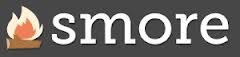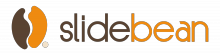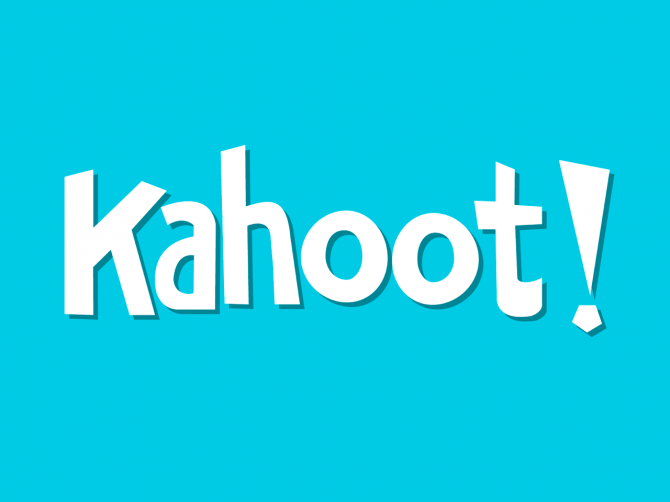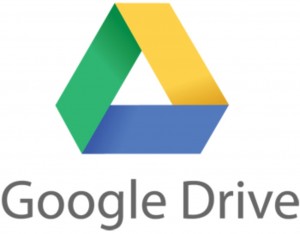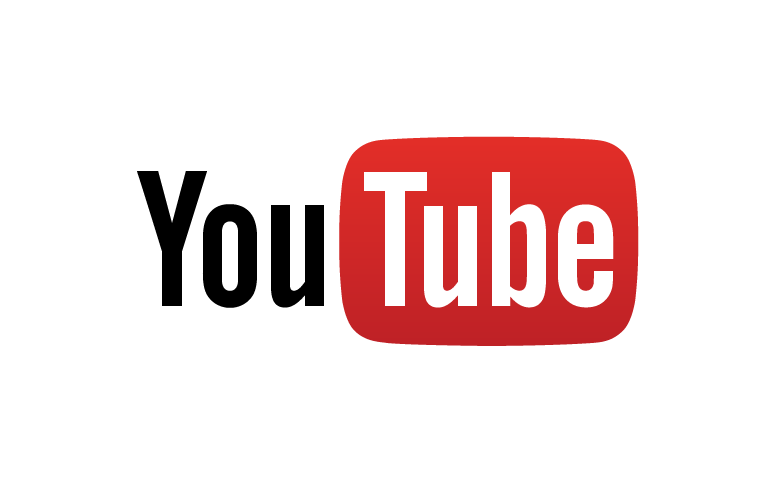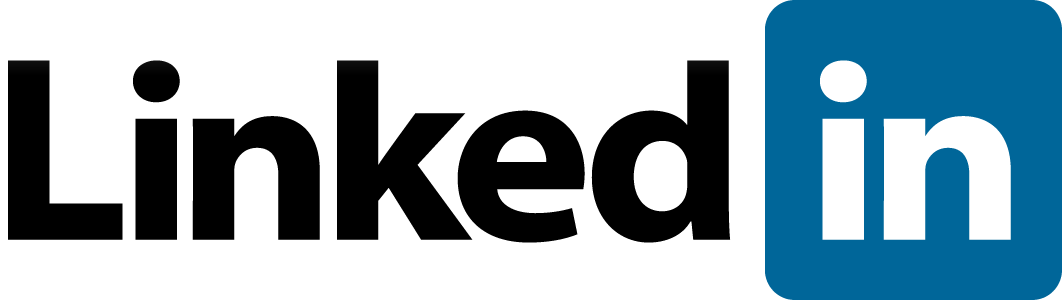Het arrangement Aansprekend Onderwijs met ICT en Social Media is gemaakt met Wikiwijs van Kennisnet. Wikiwijs is hét onderwijsplatform waar je leermiddelen zoekt, maakt en deelt.
- Auteur
- Laatst gewijzigd
- 24-11-2014 10:34:15
- Licentie
-
Dit lesmateriaal is gepubliceerd onder de Creative Commons Naamsvermelding 3.0 Nederlands licentie. Dit houdt in dat je onder de voorwaarde van naamsvermelding vrij bent om:
- het werk te delen - te kopiëren, te verspreiden en door te geven via elk medium of bestandsformaat
- het werk te bewerken - te remixen, te veranderen en afgeleide werken te maken
- voor alle doeleinden, inclusief commerciële doeleinden.
Meer informatie over de CC Naamsvermelding 3.0 Nederland licentie.
Aanvullende informatie over dit lesmateriaal
Van dit lesmateriaal is de volgende aanvullende informatie beschikbaar:
- Eindgebruiker
- leerling/student
- Moeilijkheidsgraad
- gemiddeld
Bronnen
| Bron | Type |
|---|---|
|
https://youtu.be/7_zzPBbXjWs https://youtu.be/7_zzPBbXjWs |
Video |
|
https://youtu.be/5Bytwt92ogQ https://youtu.be/5Bytwt92ogQ |
Video |
|
https://youtu.be/-zHud_kqZuU https://youtu.be/-zHud_kqZuU |
Video |
|
https://youtu.be/Mxb58yGpHS8 https://youtu.be/Mxb58yGpHS8 |
Video |
|
https://youtu.be/h-YNoUnxKNU?list=PLB_wkl01mlitTa1AAPyjW4Ovhvvxz6XG6 https://youtu.be/h-YNoUnxKNU?list=PLB_wkl01mlitTa1AAPyjW4Ovhvvxz6XG6 |
Video |
|
https://vimeo.com/68119936 https://vimeo.com/68119936 |
Video |
|
https://youtu.be/CxLDsWHsQ1g https://youtu.be/CxLDsWHsQ1g |
Video |
|
https://youtu.be/gzNrXd5Xpu4 https://youtu.be/gzNrXd5Xpu4 |
Video |
|
https://youtu.be/jpwj0U0qE7k?list=PLB_wkl01mlitTa1AAPyjW4Ovhvvxz6XG6 https://youtu.be/jpwj0U0qE7k?list=PLB_wkl01mlitTa1AAPyjW4Ovhvvxz6XG6 |
Video |
|
https://youtu.be/bRqO5MasiFk https://youtu.be/bRqO5MasiFk |
Video |
|
https://youtu.be/WRU83c06luM https://youtu.be/WRU83c06luM |
Video |
|
https://youtu.be/AhZXRFoRr9Q https://youtu.be/AhZXRFoRr9Q |
Video |
|
https://youtu.be/OFSGVrX4l08 https://youtu.be/OFSGVrX4l08 |
Video |
|
https://youtu.be/0ef8uY8AuWg https://youtu.be/0ef8uY8AuWg |
Video |
|
https://youtu.be/A3ypVoN4NVM https://youtu.be/A3ypVoN4NVM |
Video |
|
https://youtu.be/kLBB342lNA4 https://youtu.be/kLBB342lNA4 |
Video |
|
https://youtu.be/1BMPoYosybY https://youtu.be/1BMPoYosybY |
Video |
|
https://youtu.be/x5N5oseIcVk https://youtu.be/x5N5oseIcVk |
Video |